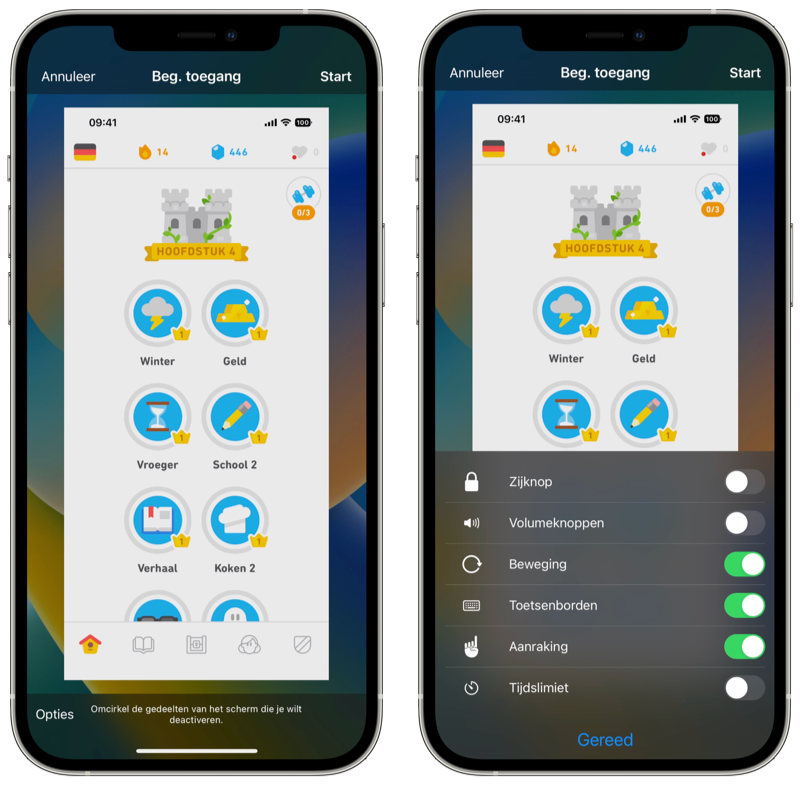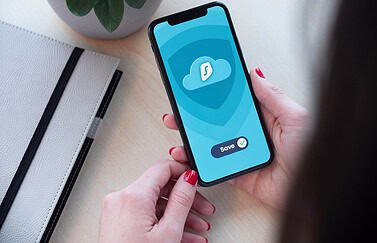Tijdslot voor kinderen instellen op iPhone en iPad
Tijdslot op de iPad: wat is het?
Je wilt kinderen met de iPad laten spelen, maar niet uren achter elkaar. Gelukkig kun je een tijdslot instellen op de iPhone en iPad, zodat kinderen een vooraf ingestelde tijdsperiode kunnen spelen. Het is een van de functies op het gebied van ouderlijk toezicht die Apple je biedt om je kinderen te beschermen. Je zorgt hiermee ook dat er niet door je andere apps kan worden rondgeneusd. Dankzij Schermtijd heb je nog meer opties om het iPhone-gebruik van kinderen te beperken, maar in deze tip focussen we op het tijdslot instellen.
Tijdslot instellen voor iPad en iPhone
Om het tijdslot te kunnen gebruiken, zul je eerst de activeringsknop moeten instellen. Dit is de knop waarmee je Begeleide toegang en de bijbehorende functies zoals het tijdslot kunt activeren. Zo kun je het tijdslot instellen:
- Ga naar de Instellingen-app op je iPhone of iPad.
- Ga naar Toegankelijkheid > Begeleide toegang en schakel deze functie in.
- Geef bij Tijdslimieten aan welk geluidje je wilt horen als de tijdsperiode voorbij is. Je kunt ook aangeven dat er een gesproken tekst moet klinken.
- Wil je voorkomen dat je kind de begeleide toegang zelf stopzet, regel dit dan bij Toegangscode-instellingen.
Tijdslimiet instellen op iPad en iPhone
Nadat je dit hebt ingesteld, kun je Begeleide toegang op ieder gewenst moment activeren. Zo zet je het aan:
- Ga naar het gewenste spelletje of de kinderapp.
- Druk driemaal op de activeringsknop. Op iPhones met Face ID gezichtsherkenning is dat de zijknop aan de rechterkant. Op alle andere toestellen is dit de thuisknop, oftewel de ronde knop onder het scherm.
- Kies eventueel Begeleide toegang als je een keuzemenu krijgt.
- Tik linksonder op Opties.
- Tik op Tijdslimiet. Je kunt nu een tijdsperiode tussen 1 minuut en 23:59 uur instellen.
- Druk op Gereed en vervolgens op Start om de tijdsklok te starten.
De tijd gaat nu in. Alleen de persoon die de pincode kent, kan de instellingen omzeilen en weer uitschakelen, dus zorg dat het kind niet op de hoogte is van de pincode. Die pincode kan trouwens afwijkend zijn van de normale pincode die je op de iPad of iPhone gebruikt. Op toestellen met Touch ID of Face ID kun je ook gebruik maken van deze alternatieve toegangsmethoden.
Zodra de tijd bijna om is krijgt het kind een waarschuwing. De iPhone of iPad is dan niet meer te gebruiken en je kunt alleen verder door de pincode in te voeren.
Had je bij stap 3 last van dat er heel veel opties stonden? Dat kun je beperken via Instellingen > Toegankelijkheid > Activeringsknop. Schakel hier uit wat je niet nodig hebt.
Wil je niet werken met zulke strikte limieten als hier besproken? Bekijk dan eens hoe je applimieten kunt instellen. Hier heeft je kind wat meer vrijheid, terwijl jij de touwtjes nog in handen kunt houden.
Taalfout gezien of andere suggestie hoe we dit artikel kunnen verbeteren? Laat het ons weten!
De iPhone en iPad voor kinderen
De iPad en iPhone zijn ook leuk voor kinderen. Met deze artikelen zorg je dat kinderen ze veilig kunnen gebruiken, met onder andere informatie over delen met gezin, ouderlijk toezicht, tijdslot instellen en leuke apps vinden. En met Schermtijd beperk je de tijd die kinderen (of jijzelf) kunnen doorbrengen op de iPhone en iPad. Ook lees je hoe je een Apple ID voor kinderen kunt aanmaken.

- Ouderlijk toezicht gebruiken
- Schermtijd op iPhone en iPad
- Applimieten instellen in Schermtijd
- Begeleide toegang gebruiken
- iPad-gebruik van kinderen beperken
- Geschikte apps voor oudere iPad zoeken
- Leerzame programmeerapps voor kinderen
- Tijdslot voor kinderen instellen op iPhone en iPad
- Thuisknop blokkeren op de iPad
- iPad-apps filteren op leeftijd
- iPad kindveilig maken met beschermhoezen
- Apps voor kinderen tijdens lange autoritten
- Meldingen uitschakelen op een gezamenlijke iPad
- In-app aankopen uitschakelen
- Alles over Delen met gezin
- Apple ID voor kinderen